![]()
コブクロアプリ「KOBUKURO.com」「TEAM KOBUKURO」「CLASS KOBUKURO」の情報がアプリ1つでチェック可能に!天気予報やスケジュール機能、ARカメラなどアプリ限定の機能も搭載!
![]()
コブクロアプリ「KOBUKURO.com」「TEAM KOBUKURO」「CLASS KOBUKURO」の情報がアプリ1つでチェック可能に!天気予報やスケジュール機能、ARカメラなどアプリ限定の機能も搭載!
WEBブラウザで視聴される場合は有線(HDMIケーブルなど)接続でテレビ画面で視聴することが可能です。
*端子をご確認いただき、お持ちの機種の端子にあうケーブルをご購入ください。
 HDMI端子
HDMI端子 HDMIケーブル
HDMIケーブル*テレビの入力切替方法の詳細は、所有されているテレビの取扱説明書またはメーカーのサポートサイトなどでご確認ください。
*端子は機種によって異なる場合がございますので、必ずお持ちの機種の端子をご確認ください。
 Thunderboltポート
Thunderboltポート HDMIケーブル
HDMIケーブル 変換アダプタ
変換アダプタ*テレビの入力切替方法の詳細は、所有されているテレビの取扱説明書またはメーカーのサポートサイトなどでご確認ください。
*端子は機種によって異なる場合がございますので、必ずお持ちの機種の端子をご確認ください。
 iPhone端末
iPhone端末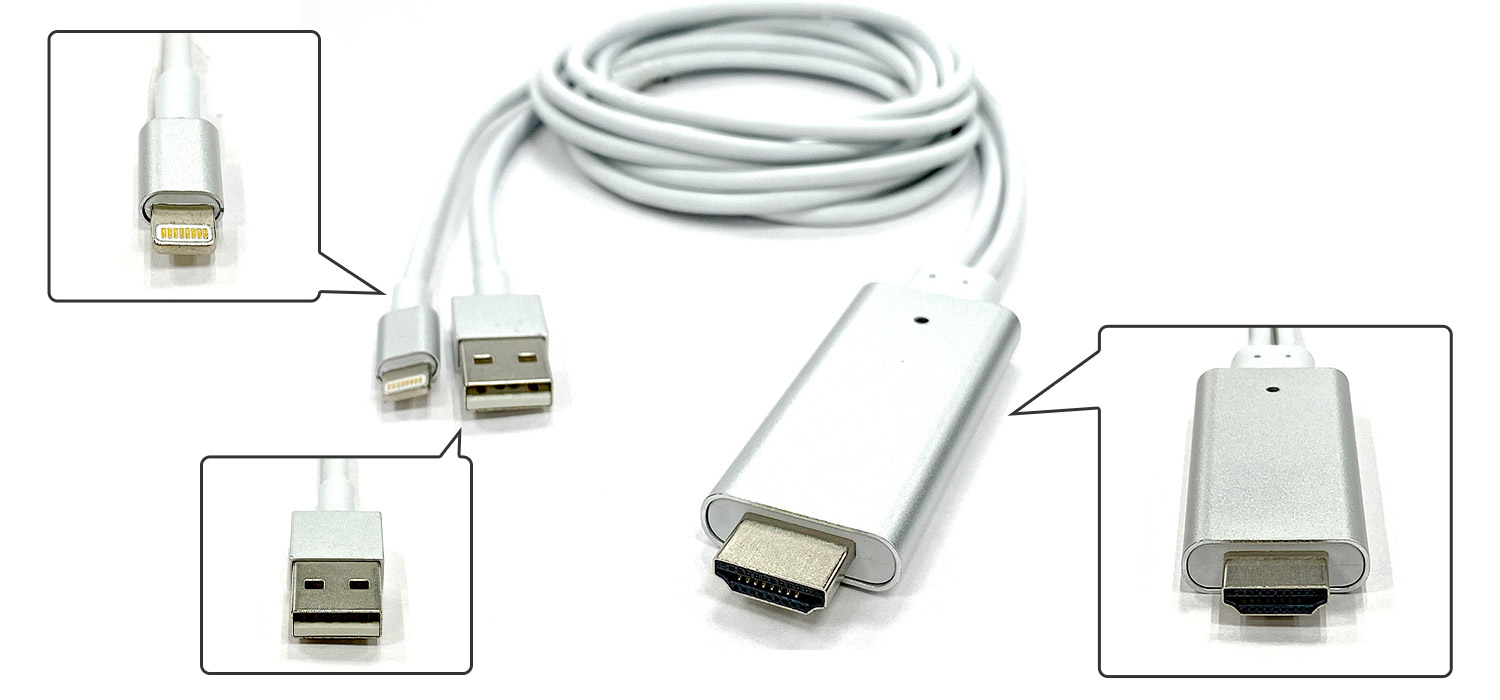 変換アダプタ
変換アダプタ 接続方法
接続方法*端子は機種によって異なる場合がございますので、必ずお持ちの機種の端子をご確認ください。
*変換アダプタに関しては各メーカーにより様々なものが販売されておりますので、ご自身で端子をご確認いただき、接続をお試しください。
*変換アダプタの種類により接続方法が異なる場合もございますのであらかじめご了承ください。
*テレビの入力切替方法の詳細は、所有されているテレビの取扱説明書またはメーカーのサポートサイトなどでご確認ください。
*Apple TVをお持ちの方は無線で接続も可能です。Apple TVに関してはApple TVの操作方法をご確認の上接続をお試しください。
 Android端末
Android端末 HDMIケーブル
HDMIケーブル 変換アダプタ
変換アダプタ 接続方法
接続方法*一部android端末においては有線接続ができない場合もございます。お持ちの端末が有線接続に対応しているか事前にご自身でご確認をお願いいたします。
*有線接続対応機種に関するお問い合わせにはお答えができかねますのでご了承ください。
*端子は機種によって異なる場合がございますので、必ずお持ちの機種の端子をご確認ください。
*端子は機種によって異なる場合がございますので、必ずお持ちの機種の端子をご確認ください。
*変換アダプタに関しては各メーカーにより様々なものが販売されておりますので、ご自身で端子をご確認いただき、接続をお試しください。
*変換アダプタの種類により接続方法が異なる場合もございますのであらかじめご了承ください。
*テレビの入力切替方法の詳細は、所有されているテレビの取扱説明書またはメーカーのサポートサイトなどでご確認ください。